Durante il lavoro su server Linux , l'assegnazione di un indirizzo IP statico su schede NIC/Ethernet è una delle attività comuni svolte da ogni ingegnere Linux. Se si configura l'indirizzo IP statico correttamente su un server Linux, quindi può accedervi in remoto tramite la rete. In questo articolo dimostreremo quali sono i diversi modi per assegnare o configurare un indirizzo IP statico sulla scheda di rete del server RHEL 8 / CentOS 8.
Di seguito sono riportati i modi per configurare l'IP statico su una scheda di rete,
- nmcli (strumento da riga di comando)
- File di script di rete(ifcfg-*)
- nmtui (interfaccia utente basata su testo)
Configura l'indirizzo IP statico utilizzando lo strumento da riga di comando nmcli
Ogni volta che installiamo il server RHEL 8 / CentOS 8, quindi "nmcli ', uno strumento da riga di comando viene installato automaticamente, nmcli viene utilizzato dal gestore di rete e ci consente di configurare l'indirizzo IP statico sulle schede Ethernet.
Esegui il comando ip addr di seguito per elencare le schede Ethernet sul tuo server
[[email protected] ~]# ip addr
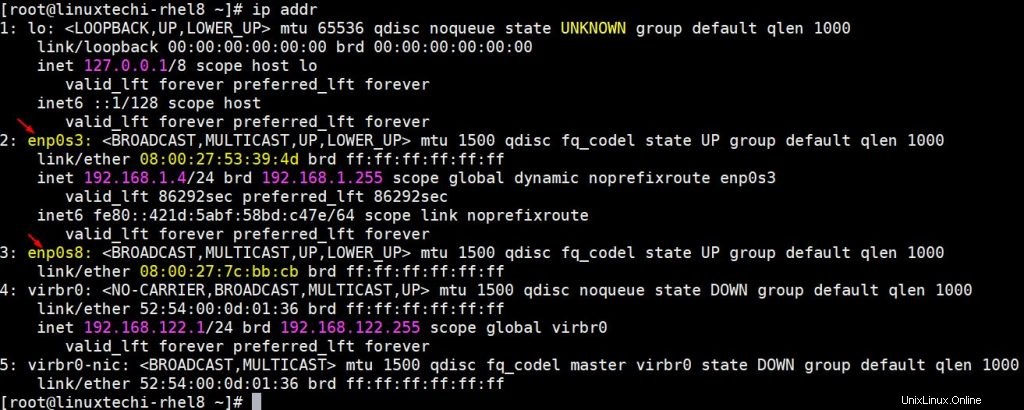
Come possiamo vedere nell'output del comando sopra, abbiamo due NIC enp0s3 e enp0s8. Attualmente l'indirizzo IP assegnato alla scheda di rete è tramite server DHCP.
Supponiamo di voler assegnare l'indirizzo IP statico sulla prima NIC (enp0s3) con i seguenti dettagli,
- Indirizzo IP =192.168.1.4
- Maschera di rete =255.255.255.0
- Gateway=192.168.1.1
- DNS =8.8.8.8
Esegui i seguenti comandi nmcli uno dopo l'altro per configurare l'ip statico,
Elenca le schede Ethernet attualmente attive utilizzando "connessione nmcli comando ",
[[email protected] ~]# nmcli connection NAME UUID TYPE DEVICE enp0s3 7c1b8444-cb65-440d-9bf6-ea0ad5e60bae ethernet enp0s3 virbr0 3020c41f-6b21-4d80-a1a6-7c1bd5867e6c bridge virbr0 [[email protected] ~]#
Usa sotto il comando nmcli per assegnare un IP statico su enp0s3,
Sintassi:
# connessione nmcli modifica
Nota: In breve, di solito sostituiamo la connessione con la parola chiave "con" e la modifichiamo con la parola chiave "mod" nel comando nmcli.
Assegna ipv4 (192.168.1.4) all'interfaccia enp0s3,
[[email protected] ~]# nmcli con mod enp0s3 ipv4.addresses 192.168.1.4/24 [[email protected] ~]#
Imposta il gateway usando il comando nmcli sotto,
[[email protected] ~]# nmcli con mod enp0s3 ipv4.gateway 192.168.1.1 [[email protected] ~]#
Imposta la configurazione manuale (da dhcp a statica),
[[email protected] ~]# nmcli con mod enp0s3 ipv4.method manual [[email protected]8 ~]#
Imposta il valore DNS come "8.8.8.8",
[[email protected] ~]# nmcli con mod enp0s3 ipv4.dns "8.8.8.8" [[email protected] ~]#
Per salvare le modifiche precedenti e ricaricare l'interfaccia, eseguire il comando nmcli sottostante,
[[email protected] ~]# nmcli con up enp0s3 Connection successfully activated (D-Bus active path: /org/freedesktop/NetworkManager/ActiveConnection/4) [[email protected] ~]#
L'output del comando sopra conferma che l'interfaccia enp0s3 è stata configurata correttamente. Qualunque siano le modifiche che abbiamo apportato utilizzando i comandi nmcli sopra, tali modifiche vengono salvate permanentemente nel file "etc/sysconfig/network-scripts/ifcfg-enp0s3"
[[email protected] ~]# cat /etc/sysconfig/network-scripts/ifcfg-enp0s3
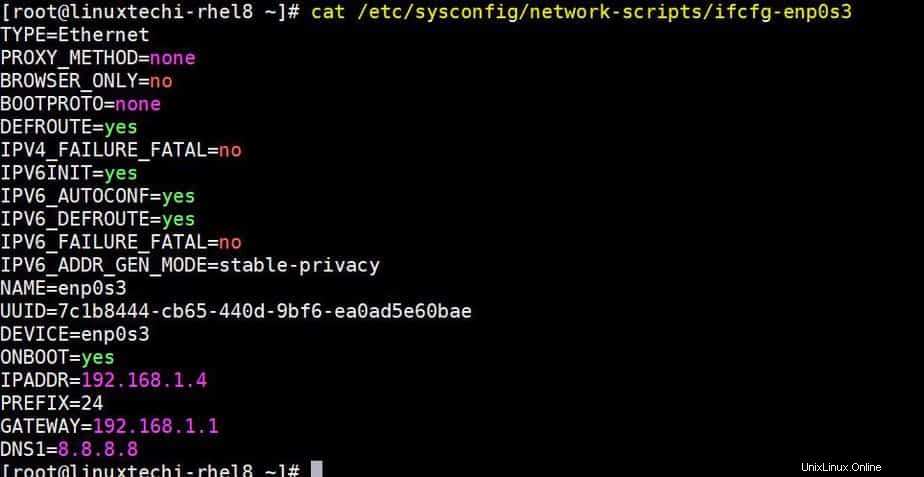
Per confermare se l'indirizzo IP è stato nell'interfaccia enp0s3, utilizzare il comando ip seguente,
[[email protected] ~]#ip addr show enp0s3
Configura l'indirizzo IP statico utilizzando i file di script di rete (ifcfg-)
Possiamo configurare l'indirizzo IP statico su una scheda ethernet usando il suo script di rete o i file "ifcfg-". Supponiamo di voler assegnare l'indirizzo IP statico sulla nostra seconda scheda Ethernet "enp0s8".
- IP=192.168.1.91
- Maschera di rete/Prefisso =24
- Gateway=192.168.1.1
- DNS1=4.2.2.2
Vai nella directory "/etc/sysconfig/network-scripts" e cerca il file "ifcfgenp0s8", se non esiste crealo con il seguente contenuto,
[[email protected] ~]# cd /etc/sysconfig/network-scripts/ [[email protected] network-scripts]# vi ifcfg-enp0s8 TYPE="Ethernet" DEVICE="enp0s8" BOOTPROTO="static" ONBOOT="yes" NAME="enp0s8" IPADDR="192.168.1.91" PREFIX="24" GATEWAY="192.168.1.1" DNS1="4.2.2.2"
Salva ed esci dal file, quindi riavvia il servizio di gestione della rete per rendere effettive le modifiche precedenti,
[[email protected] network-scripts]# systemctl restart NetworkManager [[email protected] network-scripts]#
Ora usa il comando ip sotto per verificare se l'indirizzo IP è assegnato a nic o meno,
[[email protected] ~]# ip add show enp0s8 3: enp0s8: <BROADCAST,MULTICAST,UP,LOWER_UP> mtu 1500 qdisc fq_codel state UP group default qlen 1000 link/ether 08:00:27:7c:bb:cb brd ff:ff:ff:ff:ff:ff inet 192.168.1.91/24 brd 192.168.1.255 scope global noprefixroute enp0s8 valid_lft forever preferred_lft forever inet6 fe80::a00:27ff:fe7c:bbcb/64 scope link valid_lft forever preferred_lft forever [[email protected] ~]#
L'output sopra conferma che l'indirizzo IP statico è stato configurato correttamente sulla scheda di rete "enp0s8"
Configura l'indirizzo IP statico utilizzando l'utilità 'nmtui'
nmtui è un'interfaccia utente basata su testo per il controllo del gestore di rete, quando eseguiamo nmtui, si aprirà un'interfaccia utente di base testuale attraverso la quale possiamo aggiungere, modificare ed eliminare connessioni. Oltre a questo nmtui può anche essere usato per impostare il nome host del tuo sistema.
Supponiamo di voler assegnare un indirizzo IP statico all'interfaccia enp0s3 con i seguenti dettagli,
- Indirizzo IP =10.20.0.72
- Prefisso =24
- Gateway=10.20.0.1
- DNS1=4.2.2.2
Esegui nmtui e segui le istruzioni sullo schermo, l'esempio è mostrato
[[email protected] ~]# nmtui
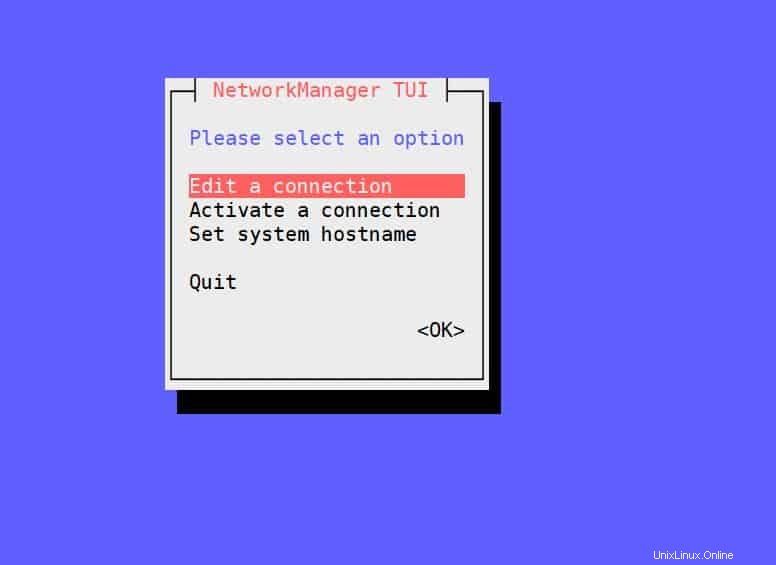
Seleziona la prima opzione "Modifica una connessione ' e quindi scegli l'interfaccia come 'enp0s3'
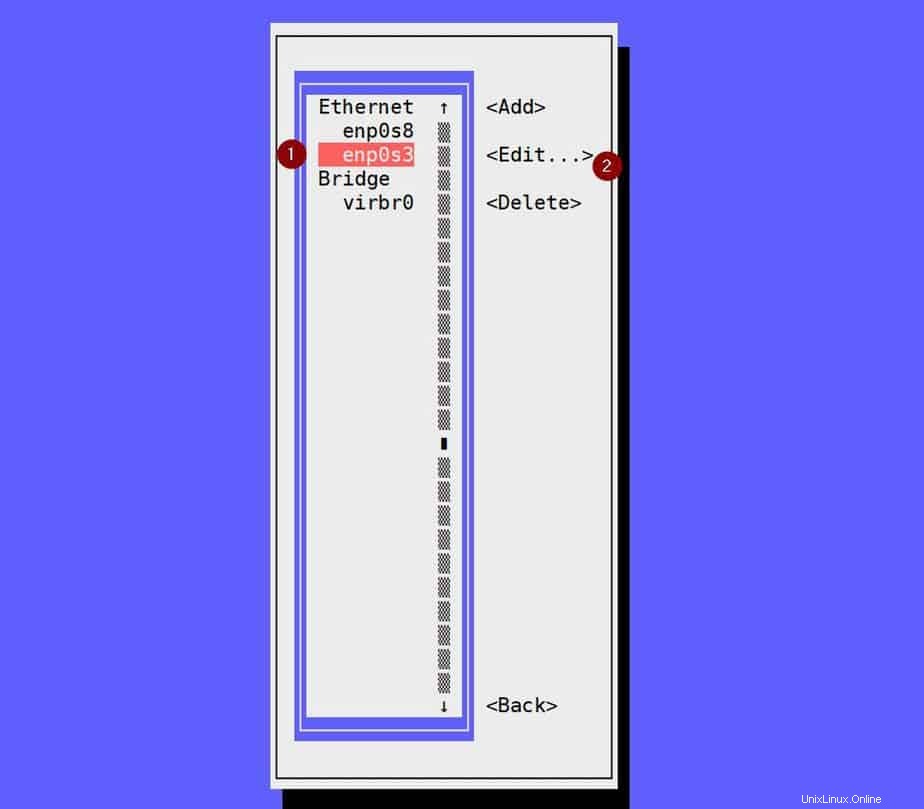
Scegli Modifica e quindi specifica l'indirizzo IP, il prefisso, il gateway e l'ip del server DNS,
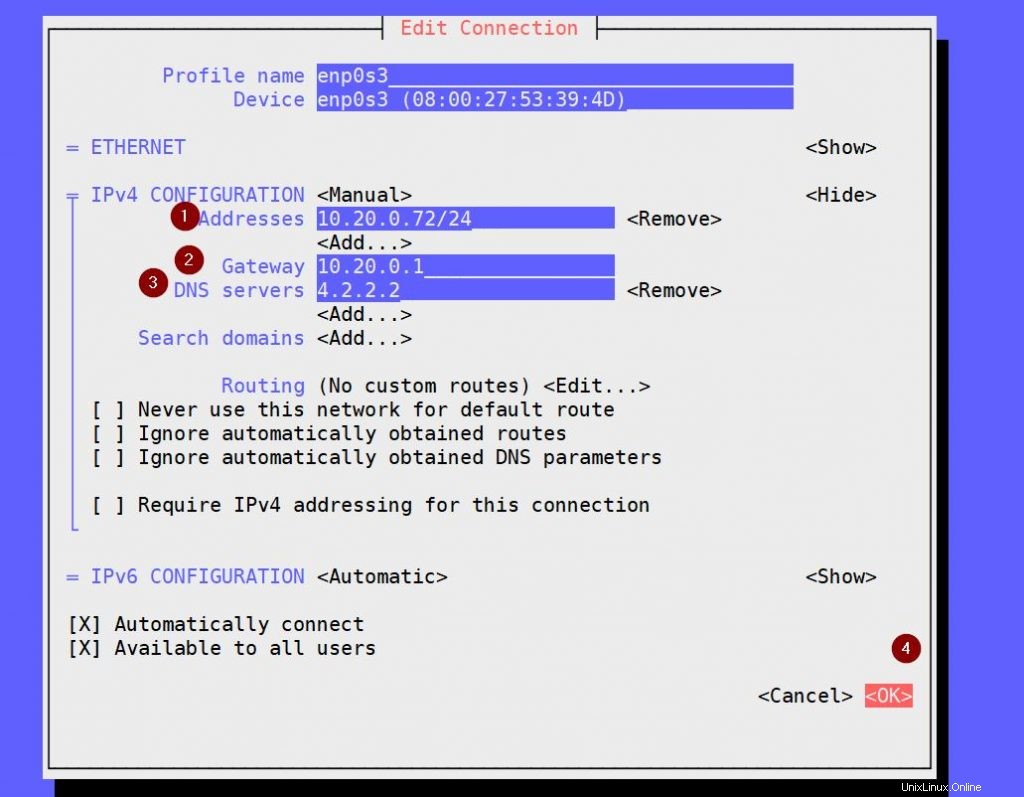
Scegli OK e premi invio. Nella finestra successiva, scegli "Attiva una connessione '
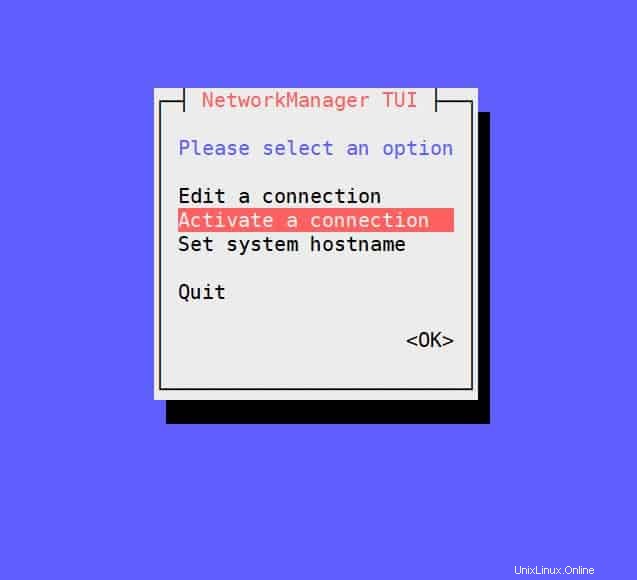
Seleziona enp0s3 , Scegli Disattiva e premi invio
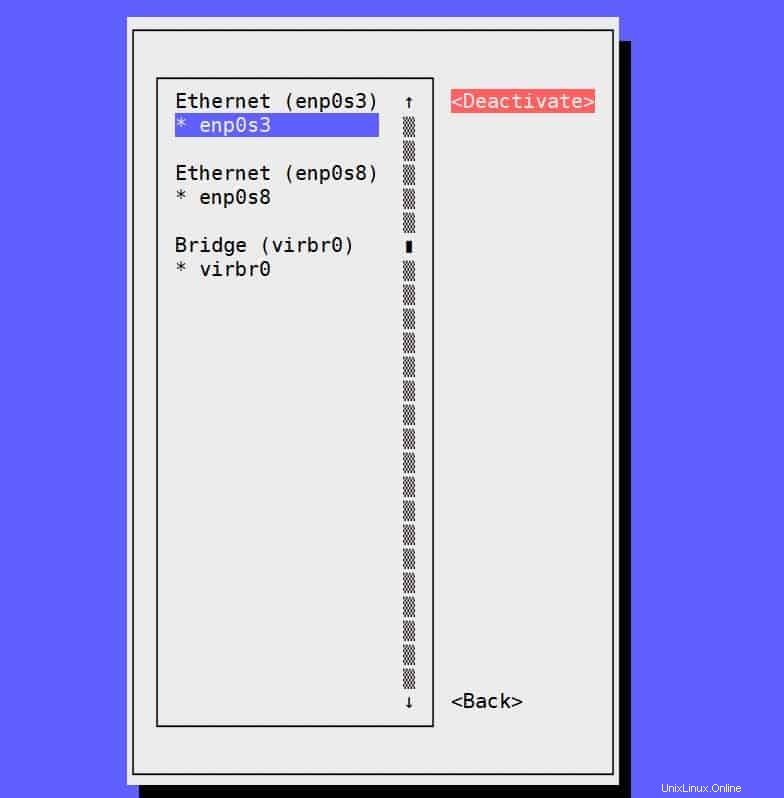
Ora scegli Attiva e premi invio,
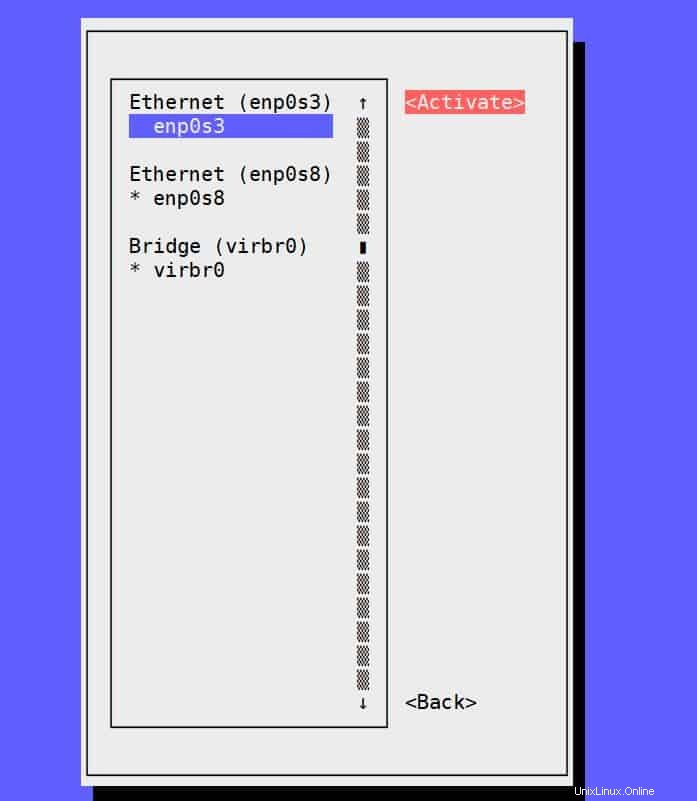
Seleziona Indietro e poi Esci,
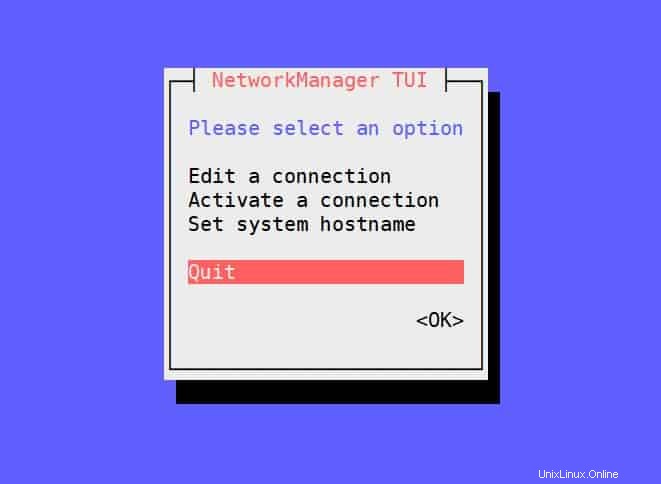
Utilizzare il comando IP di seguito per verificare se l'indirizzo IP è stato assegnato all'interfaccia enp0s3
[[email protected] ~]# ip add show enp0s3 2: enp0s3: <BROADCAST,MULTICAST,UP,LOWER_UP> mtu 1500 qdisc fq_codel state UP group default qlen 1000 link/ether 08:00:27:53:39:4d brd ff:ff:ff:ff:ff:ff inet 10.20.0.72/24 brd 10.20.0.255 scope global noprefixroute enp0s3 valid_lft forever preferred_lft forever inet6 fe80::421d:5abf:58bd:c47e/64 scope link noprefixroute valid_lft forever preferred_lft forever [[email protected] ~]#
L'output sopra conferma che abbiamo assegnato correttamente l'indirizzo IP statico all'interfaccia enp0s3 utilizzando l'utilità nmtui.
Questo è tutto da questo tutorial, abbiamo coperto tre diversi modi per configurare l'indirizzo ipv4 su una scheda Ethernet sul sistema RHEL 8 / CentOS 8. Non esitare a condividere feedback e commenti nella sezione commenti qui sotto.